
google에 sts3.9.17을 검색 후 Spring 웹사이트 접속

https://github.com/spring-projects/toolsuite-distribution/wiki/Spring-Tool-Suite-3
Spring Tool Suite 3
the distribution build for the Spring Tool Suite and the Groovy/Grails Tool Suite - spring-attic/toolsuite-distribution
github.com

위에는 STS4 Versions 가 있지만, 최신버전이 좋다고 할 수는 없다 한다. 매끄럽지가 않다고 한다.
내 PC OS링크에 맞춰 클릭하면 설치가 진행된다.
설치 후 압축을 풀어주고, lombok을 다운로드 받아서 설치 한 sts.exe에 lombok을 씌워준다.

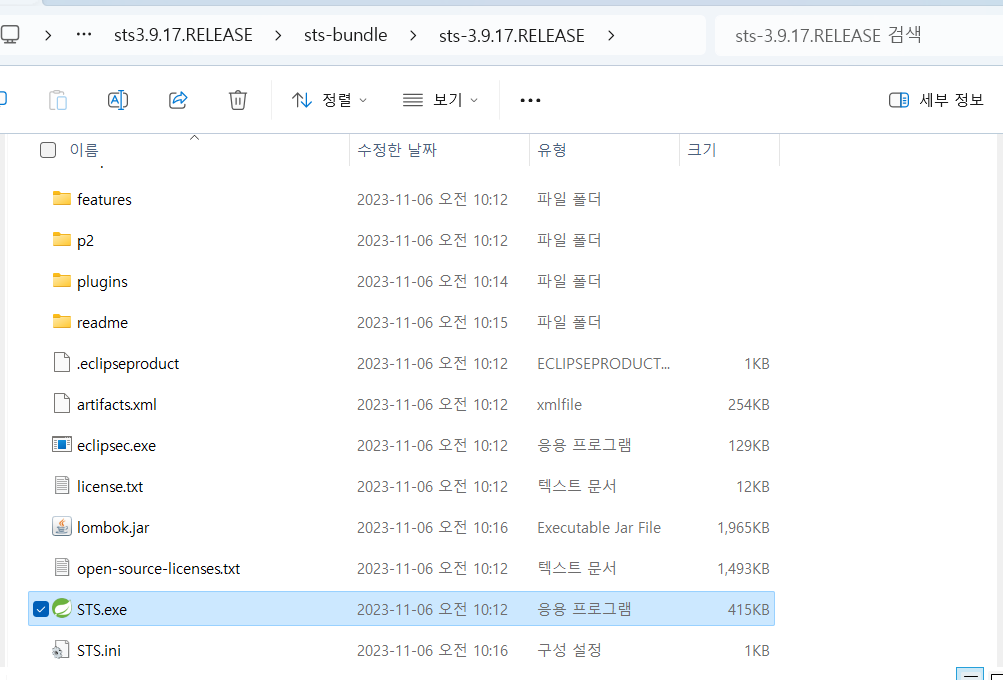
STS.exe 를 실행 하면 작업 폴더 지정 해주면 실행이 된다.
실행 후 바로 오류창이 뜨거나, java project를 생성 할 때
An error occurred while creating project. Check log for details. could not initialize class org.eclipse.jdt.core.JavaConvetions 라는 오류창이 발생되면 sts.exe실행할 때 설정해줬던 작업 경로 폴더 안에 있는
.metadata\.plugins\org.eclipse.e4.workbench 경로로 들어가서
안에 있는

그리고 Spring Legacy Project를 생성해주려는데, 또 오류가 발생한다면 JDK버전이 문제일 수 있다.
나는 JDK11버전을 사용했다.
그리고 Spring Legacy Project 생성하면서



Java버전은 자기가 갖고있는 버전에 맞춰 설정해주면 된다.
JDK11버전은
https://jdk.java.net/java-se-ri/11-MR2
에서 설치받을 수 있다.
Java Platform, Standard Edition 11 Reference Implementations
Java Platform, Standard Edition 11 Reference Implementations The official Reference Implementation for Java SE 11 (JSR 384) is based solely upon open-source code available from the JDK 11 Project in the OpenJDK Community. This Reference Implementation a
jdk.java.net

이 후 환경변수 설정도 필요한데, 환경변수 설정은



디렉터리 찾아보기를 클릭하여 JAVA_HOME에 다운로드받은 JDK-11 폴더를 추가해주면 된다.
이 후 STS로 돌아가서 생성된 project 내부의 pom.xml에서

java-version은 자바 버전에 맞게 , springframework-version은 현재 5.2.7.Release버전을 사용해주는게 좋다고한다.


이후 원하는 라이브러리를 <dependencies> </dependencies>사이에 maven repository에서 검색하여 복붙해주면 좌측의 package explorer창의 Maven Dependencies 경로에 자동으로 다운로드 해준다.